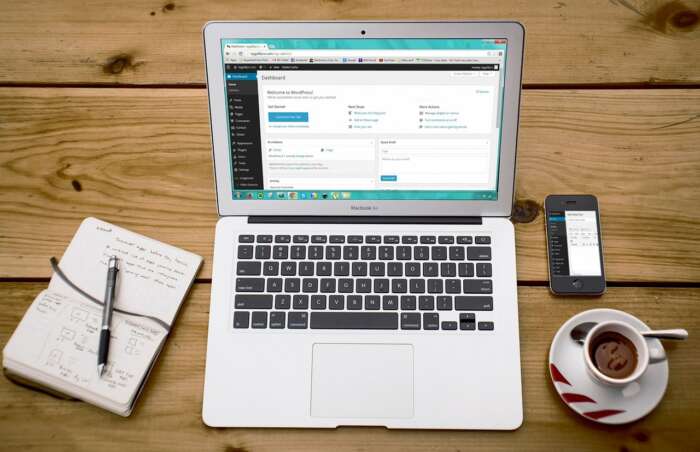WordPressは面白いけど、めんどくさい!と思っています!どうもダイスケ(@desing_d)です (=ω=.)
今回、さくらサーバーからエックスサーバーにサーバー移管作業する時に、エックスサーバーのWordPress簡単移行 β版というサービスを使うに当たって、WordPressバージョンが4系統でなければならない。
しかし私は5系統だ!
という事で、WordPressのバージョンをダウングレードしてみよう!という事になりました。
結構簡単で、やっている間サイトが表示されないなどは無いので問題ないです。
それでは、ざっくばらんにやりかたをご説明します。
あと、自己責任でよろしくお願いします。
WordPressバージョンをダウングレードするやり方
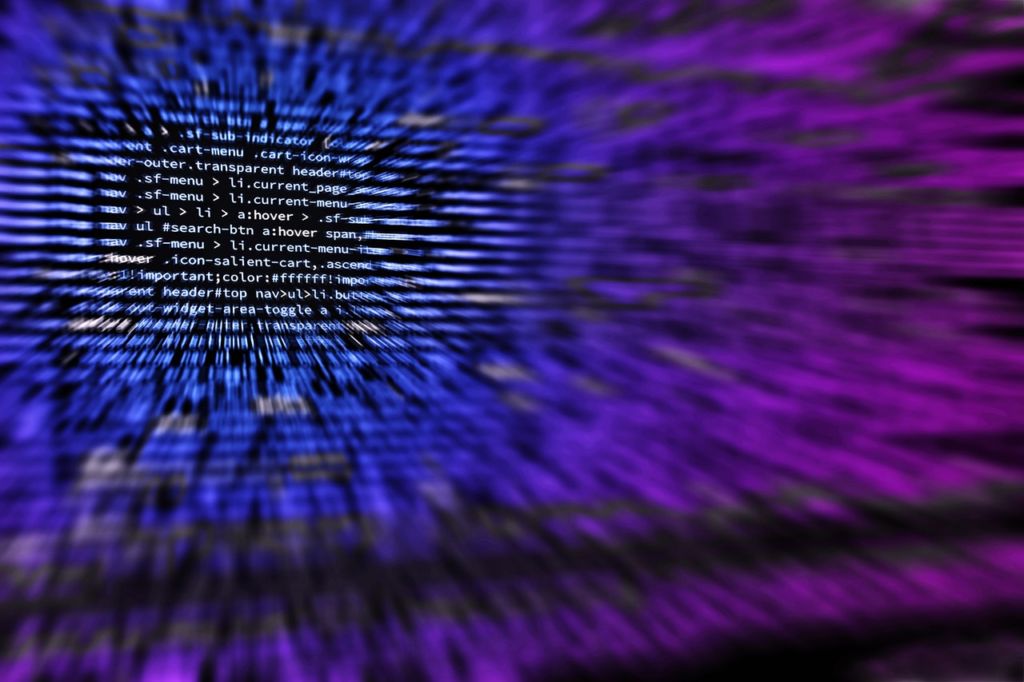
まず、最初にWordPressの旧バージョンをサイトからダウンロードします。
↓ここからダウンロード↓
WordPress 旧バージョン
自分が変更したいバージョンのWordPressをダウンロードしたら
旧WordPressのフォルダの中の
- wp-config.php
- wp-content
この2つは消しておいてください。
wp-config.phpはデータベース情報などが記入されていますし、wp-contentは名前の通りコンテンツが入っていますので、テーマだったりプラグインだったり入ってますので、データをアップする時に上書きしない様に先に消してしまいます。
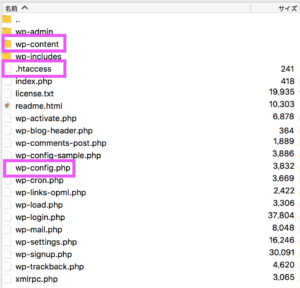
アップされているWordPressの消さないデータ
- wp-content
- wp-config.php
- .htaccess
※上記のデータは絶対に消さないでください。作り上げたサイトが無に帰ります ( •̀ᄇ• ́)ﻭ✧
これ以外を消去します!デリートです。
そして、旧WordPressでダウンロードしたデータをアップします。
アップが完了して、WordPressのダッシュボードにログインすると、データベース更新を聞かれるのでOKすると、WordPressのダウングレードが完了です。
そんなに難しくなく、結構さくっと終わります。
ちなみに、私は既にアップされているサイトを消去ではなく、上書きにしました。
上手に上書きされないとミスもでますが、そっちの方がサイトが表示されていないロスタイムを減らすのに一番いいと思ったからです。
私はそれで上手くいきましたが、こればっかりは自己責任でお願いいたします。
なんども言いますが、作業を始めるまえに必ずホームページのバックアップをお取りください。
WordPressバージョンをダウングレードするやり方、更新してしまっても大丈夫!【まとめ】

いかがでしたでしょうか?
というか、まぁ、自分のメモ書き程度に書いてますので、誰かの役にたてたらと思います。
WordPressのバージョンが5になった時に、あーやっちまったー(`д´;)
と思いましたが、やってみると案外簡単で殆どの不安が杞憂に終わった様に感じます。
とは言っても、WordPressのダウングレードする時はプラグインなどに影響があるかもしれないので、そこは承知して行ってください。
エックスサーバーの簡単移管もエックスサーバー のプラグインを使うのでその関係でだと思います。
まぁ、手動の移管作業より何倍の簡単に終わったので、WordPressバージョン下げる程度は全然楽チンでいいですけどね。
他にも、WordPressの画像などのファイルアップロードサイズを変更する方法についても書いていますので、参考にしてみてください。
それではノシ